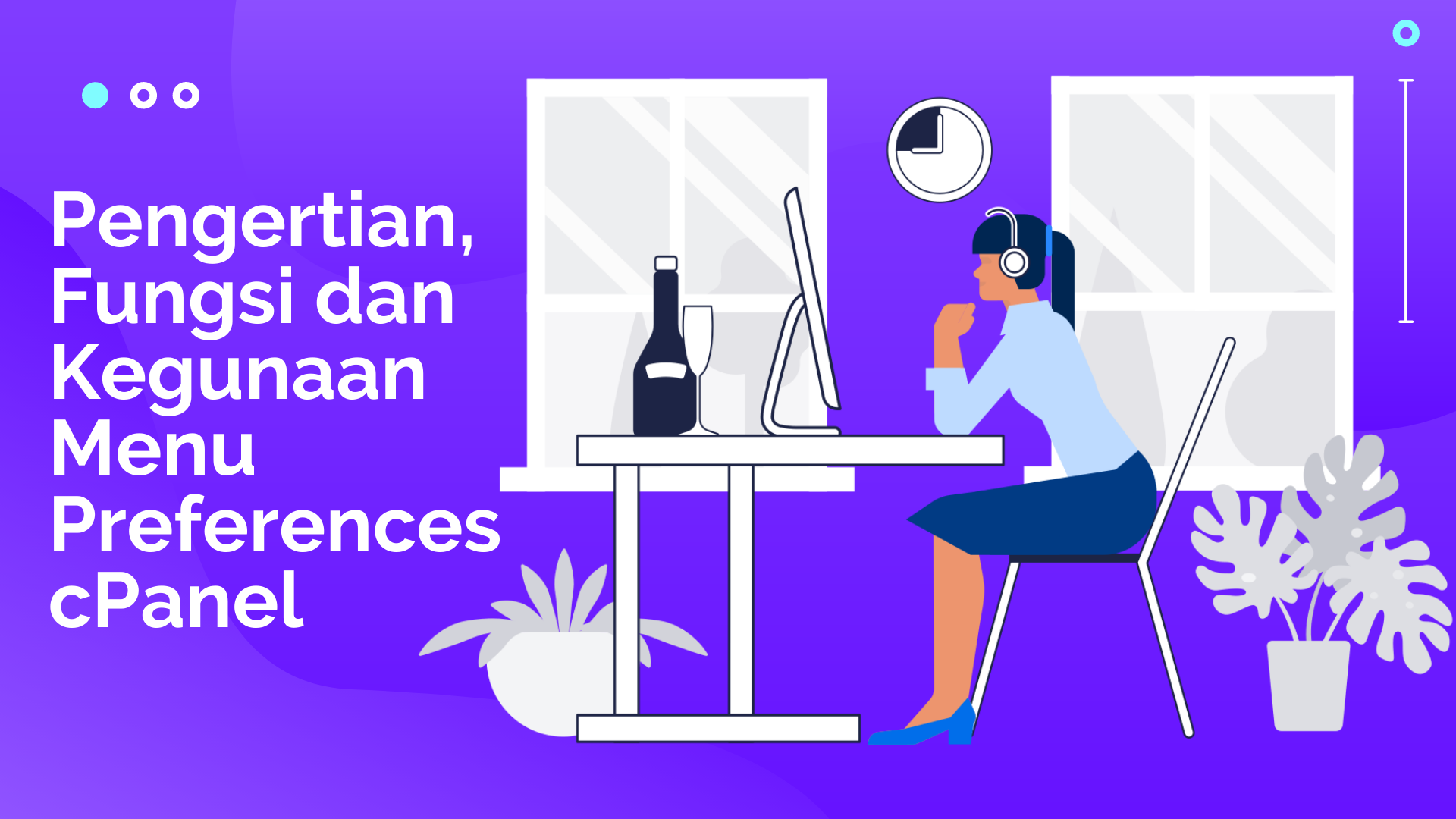Pengertian, Fungsi dan Kegunaan Menu Preferences cPanel
Saat ini ada beragam jenis kontrol panel yang bisa digunakan seperti cPanel, Plesk, Direct Admin, Webuzo, VestaCP, dan lain sebagainya. Di antara sekian banyak kontrol panel, kali ini akan membahas yang paling populer yaitu cPanel. Pada umumnya dari hosting sudah menyediakan cPanel karena sangat mudah digunakan. Control panel dari cPanel ini memiliki fitur-fitur yang lengkap untuk segala kebutuhan website seperti File Management, Database Management, Domain Management, Email Management, Security Management, Menu Preferences.
Pengertian Menu Preferences pada cPanel
Opsi menu Preferences cPanel adalah tool yang berfungsi untuk melakukan pengaturan dasar. Didalamnya terdapat beberapa menu yang nantinya bisa digunakan untuk mengatur password, keamanan, mengubah bahasa, mengubah tema tampilan pada cPanel, membuat kontak (contact person) pada website, dan juga bisa mengatur siapa saja user yang dapat mengakses cPanel tersebut. Untuk lebih jelasnya bisa perhatikan penjelasan sebagai berikut :
1. Menu Preferences Password & Security
Pada bagian menu Password & Security berfungsi untuk mengelola password akun web hosting agar bisa login ke cPanel dan FTP. Menu “Change Password” dipakai untuk mengganti password cPanel. Untuk mengganti password ini disarankan untuk membuat sekuat mungkin dengan kombinasi yang baik.
Hal ini dilakukan karena jika tidak hati-hati maka seluruh file dari website akan bisa dimanipulasi, dihapus, hingga dicuri orang yang tidak bertanggung jawab jika tidak memaksimalkan password akun.
Cara Mengganti Atau Atur Ulang Password & Security
- Pilih menu Preferences, klik pada tombol Password & Security.
- Kemudian akan diarahkan ke halaman form yang harus di isi untuk mengubah password.
- Old password = di isi password lama.
- New password = password baru yang diinginkan.
- New password (again) = konfirmasi password baru.
- Jika sudah klik tombol Change your password now!. Tunggu notifikasi password telah berhasil diubah.
- Akan mendapatkan notifikasi apabila password akun cPanel berhasil dirubah.
2. Menu Preferences Change Language
Fungsi ini memungkinkan untuk mengubah bahasa yang ditampilkan di antarmuka cPanel. Jika membutuhkan bahasa baru, hubungi penyedia cPanel agar mereka dapat menginstallnya.
Cara Mengganti Bahasa cPanel
Bahasa dalam tampilan cPanel juga bisa diubah. Ikuti panduan berikut untuk mengubah pengaturan bahasa pada cPanel.
- Pilih menu Preferences, klik Change Language.
- Pada halaman Change Language yang terbuka tinggal pilih bahasa yang di inginkan.
- Klik tombol dropdown pada tulisan “set language to:” dan pilih bahasa yang diinginkan. Misalnya pilih Bahasa Indonesia.
- Klik tombol “Change” buat melanjutkan.
- Jika sudah berhasil tetap akan berada pada halaman yang sama. Hanya saja, bahasa tampilan telah berubah jadi bahasa yang diinginkan.
- Ulangi proses ini jika mau mengembalikannya seperti semula atau mengubahnya ke bahasa lain.
3. Menu Preferences Change Style
Fungsi menu Change Style ini adalah untuk mengubah tampilan tema pada cPanel. Dengan adanya antarmuka ini maka pengguna dapat memilih gaya tema yang tersedia dan menyesuaikan tampilan antarmuka cPanel sesuai keinginan. Ada beberapa tema yang bisa digunakan selain tema default cPanel.
Cara Mengganti Tampilan Tema cPanel
Bila tampilan cPanel website berbeda, jangan panik! Karena tampilan cPanel dapat diubah menjadi seperti yang diinginkan. Untuk merubah tampilan / theme / style, caranya sangat mudah.
- Bagian Preferences, klik tombol Change Style.
- Kemudian akan diarahkan ke halaman Change Style yang berisi beragam pilihan tampilan yang dapat memilih seperti basic, retro, basic ice dll.
- Pilih tema sesuai keinginan. Klik tombol Apply.
- Tunggu sistem menyelesaikan penerapan tema.
- Selesai tampilan cPanel sudah berubah.
4. Menu Preferences User Manager
Fitur User Manager dapat digunakan untuk mengelola akun pengguna dari cPanel. Dengan menu ini dapat menambahkan atau menghapus user yang dapat mengakses website, email, FTP dan Disk Web. Sistem juga dapat menyinkronkan kata sandi dari setiap layanan sub-akun yang diizinkan.
Cara Menambahkan Pengguna dengan User Manager cPanel
cPanel pun bisa dibuat shortcut-nya di desktop. Ikuti langkah-langkah di bawah ini untuk tahu caranya :
- Pilih menu Preferences pada halaman utama cPanel dan klik Shortcuts.
- Klik pada User Manager.
- Untuk menambahkan user klik Add User.
- Pada bagian Basic Information isi detail username, password, email, dan lain-lain.
- Jika sudah klik tombol Create.
5. Menu Preferences Contact Information
Fungsi dari Contact Information yaitu untuk sebagai informasi kontak dari website. Dengan menuliskan informasi maka akan lebih mudah bagi orang yang ingin menghubungi.
Cara Update Informasi Kontak di cPanel
Info kontak pribadi di cPanel bisa diubah sendiri dengan mudah. Berikut adalah caranya :
- Pada bagian Preferences. Klik ikon Update Contact Information pada menu Preferences.
- Kemudian akan diarahkan ke halaman berikutnya. Pada bagian atas bisa mengisi alamat email aktif yang bakal dipakai oleh sistem buat menghubungi. Tidak hanya satu dapat memasukkan dua alamat email di sini.
- Setelah itu silahkan atur Contact Preference. Ada banyak pilihan preferensi yang bisa diaktifkan maupun non-aktifkan.
- Kalau sudah bisa klik tombol Save.
- Berhasil! Kemudian akan diarahkan ke halaman yang berisi summary (apabila berhasil melakukan pengaturan).
cPanel membuat pengelolaan website jadi lebih mudah. Karena tools dapat digunakan untuk mengelola semua kebutuhan website yang mencangkup domain dan hosting juga. Maka yang perlu diperhatikan adalah aspek keamanan.
cPanel adalah sebuah platform yang digunakan untuk mempermudah seluruh kegiatan pengelolaan website. Jika tidak berhati-hati saat terjadi kesalahan misalnya menghapus file, maka website bisa jadi akan mengalami error. Diperlukan ketelitian dan kecermatan dalam mengelola website dengan control panel.